word如何发送邮件?怎么用word直接发送邮件,word可以发送邮件,怎么用word直接发送邮件呢?word如何发送邮件呢?我们来学习一下。......
office使用总结:[1]怎样用visio画思维导图
来源:互联网
2023-02-20 22:47:46 426
思维导图,又称为脑图、心智图等(下面统称为脑图),可有效提高学习效率和解决工作问题;下面以脑图介绍示范一下,如何用visio来画脑图;
使用工具为visio 2007;
其中visio中的标题可理解为分支、关键字、分类等;
1 打开visio; 依次选择 “文件”-》“新建”-》“商务”-》“灵感触发图”;
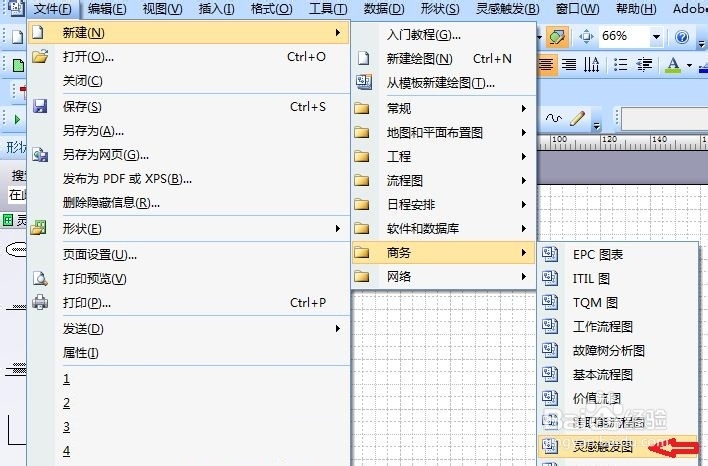
2将 左侧“形状”窗口内 “灵感触发形状” 拖拉到绘图区;双击 重写入主题文字为 “脑图”;右击主标题,选择 “更改标题形状...”,更改为矩形;
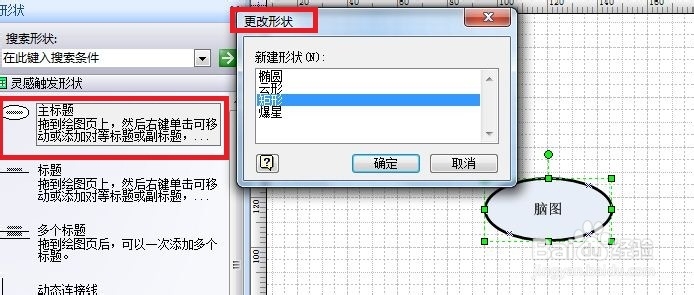
3右击主标题,选择 “添加多个副标题...”;并依次添加“什么是?”“有啥用?”“怎么用?”三个副标题;
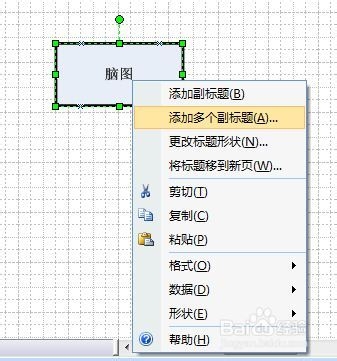
4右击其中一个副标题,选择“更改标题形状...”;依次更改标题形状;
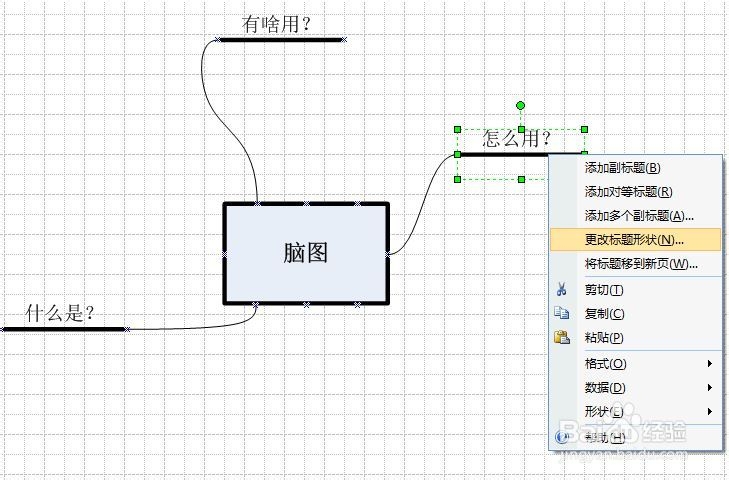
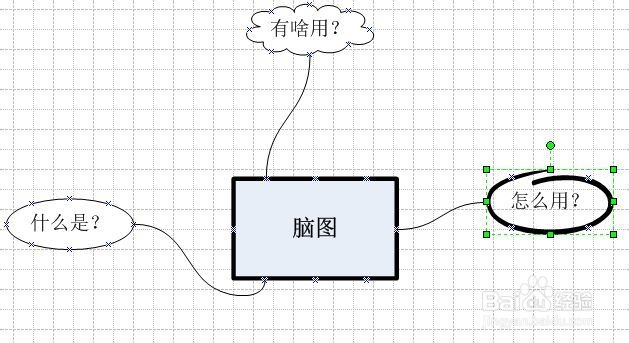
5依次为“什么是?”副标题添加各个副标题;具体标题如下:
分类化、系统化、形象化、辐射状、心脏血管、大脑分支;

6选择“视图”-》“工具栏”;可依次调出需要的工具栏;如调出墨迹工具栏;
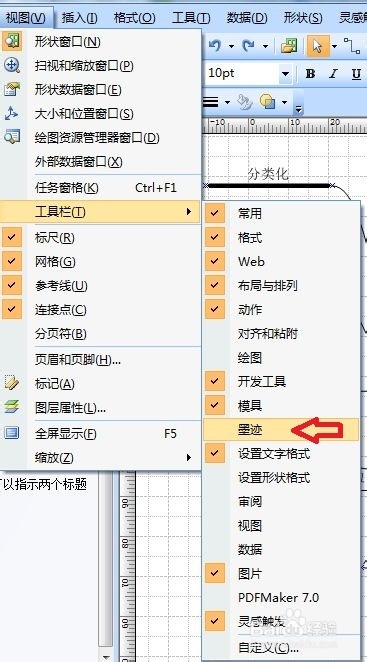
![]()
7由调出的工具为“什么是?”的各个分支标题个性化自定义标识,以方便理解和记忆;涉及到的工具栏有“图片”“墨迹”“设置文字格式”“设置形状格式等”;

8按上一个步骤,依次为“有啥用?”和“怎么用?”添加详细分支标题;具体标题如下:
有啥用?:发散问题、作计划、读书笔记、作演示;
怎么用?:关键字、层次、手绘、工具(VISIO、XMind、MindManager);

9 可仿照以上过程,画出自己需要的脑图;
(共篇)
以上方法由办公区教程网编辑摘抄自百度经验可供大家参考!
上一篇:wps如何制作三线表 下一篇:表格标题行自动出现在表头位置
相关文章



